ホーム > トラブルシューティング > エラーメッセージとメンテナンスメッセージ
エラーメッセージとメンテナンスメッセージ
高度な機能を備えたオフィス製品によく見られるように、エラーが発生したり、消耗品の交換が必要なことがあります。その場合、本製品はエラーや必要な定期メンテナンスを特定し、適切なメッセージを表示します。最も一般的なエラーおよびメンテナンスメッセージを表に記載します。
エラーを解決し、メッセージを消すには 「対処方法」 欄の指示に従ってください。
ほとんどの問題解決と定期メンテナンスはご自身で実行できます。サポートが必要な場合は、support.brother.co.jpを参照し、 よくあるご質問(Q&A)ページをクリックしてください。
HL-L5210DN/HL-L5210DW
| エラーメッセージ | 原因 | 対処方法 |
|---|
| [印刷できません] ## | 製品に機械的な異常があります。 |
|
| [印刷データがいっぱいです] | 製品のメモリーが一杯です。 | Cancelを押して、以前保存した印刷データを削除します。 |
| [印刷ページ数超過] | セキュリティ機能ロック3.0に設定された印刷の上限に達しました。 | 管理者に問い合わせて、お客様のセキュリティ機能ロックの設定値を確認します。 |
| [カバーが開いています] | フロントカバーが完全に閉まっていません。 | 本製品のフロントカバーを開け、しっかりと閉めます。 |
| [カバーが開いています] | 定着ユニットカバーが完全に閉まっていません。 | 製品のバックカバーの内側にある定着ユニットカバーを閉じます。 |
| [紙詰まり 後ろ] | 製品の後方で用紙が詰まっています。 | 定着ユニットカバーを開け、すべての詰まった用紙を取り除きます。定着ユニットカバーを閉じます。それでもエラーメッセージが表示される場合は、Goを押します。 |
| [紙詰まり MPトレイ] | 多目的トレイの内側で用紙が詰まっています。 | すべての詰まった用紙を多目的トレイの内側および周囲から取り除きます。Goを押します。 |
| [紙詰まり トレイ1] [紙詰まり トレイ 2] [紙詰まり トレイ 3] [紙詰まり トレイ 4] | 表示された用紙トレイの内側で用紙が詰まっています。 | 液晶ディスプレーに表示されたトレイを引き出してすべての詰まった用紙を取り除きます。 |
| [紙詰まり 内部] | 製品の内部で用紙が詰まっています。 | フロントカバーを開けてトナーカートリッジとドラムユニットのセットを取り外し、 すべての詰まった用紙を引き出します。フロントカバーを閉じます。 |
| [紙詰まり 両面] | 両面トレイまたはバックカバーの内側で用紙が詰まっています。 | 両面トレイを取り外し、バックカバーを開けてすべての詰まった用紙を引き出します。 |
| [記憶デバイス フル] | 使用しているUSBフラッシュメモリーに空き容量が少ないため、セキュリティ印刷データを保存できません。 | 保存済みのセキュリティ印刷データを削除します。 |
| [サイズ エラー] | 選択した用紙トレイが、プリンタードライバーで指定された用紙サイズに対応していません。 | プリンタードライバーで選択した用紙サイズと選択したトレイにセットされている用紙サイズが一致するように、プリンタードライバーの設定または本製品のトレイの設定を変更してください。 |
| [サイズエラー 両面] | 本製品の用紙サイズ設定で指定された用紙サイズは、自動両面印刷に適していません。 | (必要な場合は)Go を約2秒間長押しします。 トレイに正しいサイズの用紙をセットし、トレイの設定をその用紙サイズに合わせます。 両面印刷に適している用紙サイズを選択します。 自動両面印刷に適している用紙サイズはA4です。 |
| トレイにセットされている用紙サイズが正しくないか、自動両面印刷に適していない用紙です。 |
| [使用不能なUSB機器です] | サポートされていないUSB機器が、USBアクセサリーポートに接続されています。 |
|
| 不良USB機器または高電力消費量のUSB機器が、USBアクセサリーポートに接続されています。 |
| [T1用紙変更しましたか?] | 標準用紙トレイが取り付けられていないか、正しく取り付けられていません。 | 標準用紙トレイを再度取り付けます。 |
| [トナーがセットされていません ] | トナーカートリッジまたは、トナーカートリッジとドラムユニットのセットが正しく取り付けられていません。 | トナーカートリッジとドラムユニットのセットを取り外します。ドラムユニットからトナーカートリッジをいったん取り除き、ドラムユニットにもう一度取り付けます。 トナーカートリッジとドラムユニットのセットを、本製品に再度取り付けます。問題が解決しない場合は、トナーカートリッジを新しいものに交換します。 「関連情報」をご覧ください: トナーカートリッジを交換する |
| [トナー交換] | トナーカートリッジの寿命が近づいています。本製品はすべての印刷操作を停止します。 | トナーカートリッジを新しいものに交換してください。 「関連情報」をご覧ください: トナーカートリッジを交換する |
| [トナーを検知できません] | トナーカートリッジを検出できません。 | トナーカートリッジとドラムユニットのセットを取り外します。ドラムユニットからトナーカートリッジをいったん取り除き、ドラムユニットにもう一度取り付けます。 トナーカートリッジとドラムユニットのセットを、本製品に再度取り付けます。 「関連情報」をご覧ください: トナーカートリッジを交換する |
| [ドラム お手入れ] | ドラムユニットのコロナワイヤーを清掃する必要があります。 | ドラムユニットのコロナワイヤーを清掃してください。 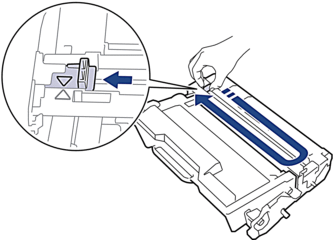 「関連情報」をご覧ください: コロナワイヤーを清掃する 問題が解決しない場合は、ドラムユニットを新しいものに交換します。 |
| ドラムユニットまたは、トナーカートリッジとドラムユニットのセットが正しく取り付けられていません。 | ドラムユニットを取り外した後、ドラムユニットからトナーカートリッジをいったん取り除き、ドラムユニットにもう一度取り付けます。ドラムユニットを、本製品にもう一度取り付けます。 |
| [ドラム交換] | ドラムユニットの交換時期です。 | ドラムユニットを新しいものに交換してください。 「関連情報」をご覧ください: ドラムユニットを交換する |
| [ドラムユニットがありません] | ドラムユニットが正しく取り付けられていません。 | トナーカートリッジとドラムユニットのセットを再装着します。 「関連情報」をご覧ください: ドラムユニットを交換する |
| [トレイ1が開いています] [トレイ2が開いています] [トレイ3が開いています] [トレイ4が開いています] | 用紙トレイが取り付けられていないか、正しく取り付けられていません。 | 液晶ディスプレーに表示されたトレイを再装着します。 |
| [トレイが多すぎます] | 装着されている増設トレイの数が最大数を超えました。 | 増設トレイの数を減らしてください。 |
| [排紙トレイがいっぱいです] | 排紙トレイが一杯です。 | 上面排紙トレイから印刷済みの用紙を取り除きます。 |
| [ヒーター確認中] | 定着ユニットが正しく動作しません。 |
|
| 定着ユニットが熱すぎます。 |
| [まもなくトナー交換] | 液晶ディスプレーにこのメッセージが表示されても、まだ印刷できます。トナーカートリッジの寿命が近づいています。 | 新しいトナーカートリッジを注文して、画面に[トナー交換]と表示された場合に、すぐに交換できるようにします。 |
| [まもなくドラム交換] | ドラムユニットの寿命が近づいています。 | 画面に[ドラム交換]が表示される前に新しいドラムユニットを注文してください。 |
| [まもなく用紙切れ トレイ1] [まもなく用紙切れ トレイ2] [まもなく用紙切れ トレイ3] [まもなく用紙切れ トレイ4] | 用紙トレイがもうすぐ用紙切れになります。 | 液晶ディスプレーに表示されたトレイに用紙をセットします。 |
| [メモリがいっぱいです] | 製品のメモリーが一杯です。 | Goを約2秒間長押しして印刷解像度を低くします。 |
| [用紙がありません] | 用紙がないか、用紙トレイに用紙が正しくセットされていません。 |
|
| [用紙がありません MP] | 多目的トレイの用紙が切れているか、多目的トレイに用紙が正しくセットされていません。 | 次のいずれかを行ってください:
|
| [用紙がありません トレイ1] [用紙がありません トレイ2] [用紙がありません トレイ3] [用紙がありません トレイ4] | 指定した用紙トレイから用紙を給紙できません。 | 次のいずれかを行ってください:
|
| [用紙サイズが合いません] | トレイの用紙サイズが正しくありません。 | 液晶ディスプレーに表示されたトレイに正しいサイズの用紙をセットし、トレイの設定をその用紙サイズに合わせます。 Goを押します。 |
| [用紙種類が違います] | プリンタードライバーで指定された用紙種類が本製品のメニューで指定された用紙タイプと一致しません。 | 液晶ディスプレーに表示されたトレイに正しいタイプの用紙をセットして、本製品の用紙タイプ設定で正しい用紙タイプを選択してください。 |
| [用紙を送れません トレイ1] [用紙を送れません トレイ2] [用紙を送れません トレイ3] [用紙を送れません トレイ4] | 指定した用紙トレイから用紙を給紙できません。 | 液晶ディスプレーに表示されたトレイを引き出してすべての詰まった用紙を取り除きます。Goを押します。 |
| [利用できません] | 使用する機能は、セキュリティ機能ロック3.0により制限されています。 | 管理者に問い合わせて、お客様のセキュリティ機能ロックの設定値を確認します。 |
| [両面印刷できません] | 製品のバックカバーが完全に閉まっていません。 | 本製品のバックカバーを閉位置に固定されるまで完全に閉じます。 |
| 両面トレイが完全に装着されていません。 | 両面トレイを本製品へしっかりと装着します。 |
| [冷却中] | 本製品内側の温度が高すぎます。現在の印刷ジョブを一時停止し、冷却モードに入ります。 | 本製品が冷却を終了するまでお待ちください。障害物で排気口をふさがないようにしてください。 本製品の冷却が終了すると、印刷を再開します。 |
HL-L6310DW
| エラーメッセージ | 原因 | 対処方法 |
|---|
| [印刷できません] ## | 製品に機械的な異常があります。 |
|
| [印刷データがいっぱいです] | 製品のメモリーが一杯です。 |
|
| [印刷ページ数超過] | セキュリティ機能ロック3.0に設定された印刷の上限に達しました。 | 管理者に問い合わせて、お客様のセキュリティ機能ロックの設定値を確認します。 |
| [カバーが開いています] | フロントカバーが完全に閉まっていません。 | 本製品のフロントカバーを開け、しっかりと閉めます。 |
| [カバーが開いています] | 定着ユニットカバーが完全に閉まっていません。 | 製品のバックカバーの内側にある定着ユニットカバーを閉じます。 |
| [カバーが開いています] | メールボックスのバックカバーが完全に閉まっていません。 | メールボックスのバックカバーを閉じてください。 |
| [紙詰まり 後ろ] | 製品の後方で用紙が詰まっています。 | 定着ユニットカバーを開け、すべての詰まった用紙を取り除きます。定着ユニットカバーを閉じます。それでもエラーメッセージが表示される場合は、[リトライ]を押します。 |
| [紙詰まり MPトレイ] | 多目的トレイの内側で用紙が詰まっています。 | すべての詰まった用紙を多目的トレイの内側および周囲から取り除きます。[リトライ]を押します。 |
| [紙詰まり トレイ1] [紙詰まり トレイ2] [紙詰まり トレイ3] [紙詰まり トレイ4] | 表示された用紙トレイの内側で用紙が詰まっています。 | 液晶ディスプレーのアニメーション表示に従い、用紙トレイを引き出してすべての詰まった用紙を取り除きます。 |
| [紙詰まり 内部] | 製品の内部で用紙が詰まっています。 | フロントカバーを開けてトナーカートリッジとドラムユニットのセットを取り外し、 すべての詰まった用紙を引き出します。フロントカバーを閉じます。 |
| [紙詰まり メールボックス] | メールボックスユニットの内側で用紙が詰まっています。 | 液晶ディスプレーの表示に従い、すべての詰まった用紙をメールボックスユニットから取り除きます。 |
| [紙詰まり 両面] | 両面トレイまたはバックカバーの内側で用紙が詰まっています。 | 両面トレイを取り外し、バックカバーを開けてすべての詰まった用紙を引き出します。 |
| [記憶デバイス フル] | 使用しているUSBフラッシュメモリーに空き容量が少ないため、印刷データを保存できません。 | USBフラッシュメモリーから保存済みの印刷データを削除します。 |
| [サイズ エラー] | 選択した用紙トレイが、プリンタードライバーで指定された用紙サイズに対応していません。 | プリンタードライバーで選択した用紙サイズと選択したトレイにセットされている用紙サイズが一致するように、プリンタードライバーの設定または本製品のトレイの設定を変更してください。 |
| [サイズエラー 両面] | 本製品の用紙サイズ設定で指定された用紙サイズは、自動両面印刷に適していません。 | (必要な場合は) トレイに正しいサイズの用紙をセットし、トレイの設定をその用紙サイズに合わせます。 両面印刷に適している用紙サイズを選択します。 自動両面印刷に適している用紙サイズはA4です。 |
| トレイにセットされている用紙サイズが正しくないか、自動両面印刷に適していない用紙です。 |
| [用紙サイズが合いません] | トレイの用紙サイズが正しくありません。 | 液晶ディスプレーに表示されたトレイに正しいサイズの用紙をセットし、トレイの設定をその用紙サイズに合わせます。[リトライ]を押します。 |
| [使用不能なUSB機器です] | 不良USB機器または高電力消費量のUSB機器が、USBアクセサリーポートに接続されています。 |
|
| [消耗品 お知らせ] [ドラム交換] | ドラムユニットの交換時期です。 | ドラムユニットを新しいものに交換してください。 「関連情報」をご覧ください: ドラムユニットを交換する |
| [消耗品 お知らせ] [まもなくトナー交換:] | 液晶ディスプレーにこのメッセージが表示されても、まだ印刷できます。トナーカートリッジの寿命が近づいています。 | 新しいトナーカートリッジを注文して、画面に[トナーを交換してください]と表示された場合に、すぐに交換できるようにします。 |
| [消耗品 お知らせ] [まもなくドラム交換] | ドラムユニットの寿命が近づいています。 | 画面に[ドラム交換]が表示される前に新しいドラムユニットを注文してください。 |
| [タッチパネルエラー] | 電源オン時の初期化が終了する前に、タッチパネルが押されました。 | 他のものが画面に接触していないことを確認してください。 |
| タッチパネルの下部とフレームとの間に、異物がはさまっている可能性があります。 | タッチパネルの下部とフレームとの間に厚紙などを差し込み、前後にスライドさせて異物を押し出してください。 |
| [トナーがセットされていません] | トナーカートリッジが正しく取り付けられていません。 | トナーカートリッジとドラムユニットのセットを取り外します。ドラムユニットからトナーカートリッジをいったん取り除き、ドラムユニットにもう一度取り付けます。 「関連情報」をご覧ください: トナーカートリッジを交換する |
| [トナーの型番が違います] | 装着されているトナーカートリッジは、お使いの製品の正しいトナーカートリッジではありません。 | ドラムユニットからトナーカートリッジを取り外し、正しい型番のトナーカートリッジを取り付けてください。 「関連情報」をご覧ください: トナーカートリッジを交換する |
| [トナーを検知できません] | トナーカートリッジを検出できません。 | トナーカートリッジとドラムユニットのセットを取り外します。ドラムユニットからトナーカートリッジをいったん取り除き、ドラムユニットにもう一度取り付けます。 トナーカートリッジとドラムユニットのセットを、本製品に再度取り付けます。 |
| ドラムユニットを検出できません。 |
| [トナーを交換してください] | トナーカートリッジの寿命が近づいています。 | トナーカートリッジを新しいものに交換してください。 「関連情報」をご覧ください: トナーカートリッジを交換する |
| [ドラム お手入れ] | ドラムユニットのコロナワイヤーを清掃する必要があります。 | ドラムユニットのコロナワイヤーを清掃してください。 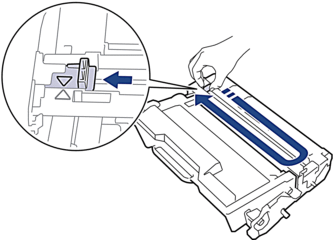 「関連情報」をご覧ください: コロナワイヤーを清掃する 問題が解決しない場合は、ドラムユニットを新しいものに交換します。 |
| ドラムユニットまたは、トナーカートリッジとドラムユニットのセットが正しく取り付けられていません。 | トナーカートリッジとドラムユニットのセットを取り外します。ドラムユニットからトナーカートリッジをいったん取り除き、ドラムユニットにもう一度取り付けます。トナーカートリッジとドラムユニットのセットを、本製品に再度取り付けます。 |
| [ドラムが確認できません] | ドラムユニットが正しく取り付けられていません。 | トナーカートリッジとドラムユニットのセットを再装着します。 問題が解決しない場合は、ドラムユニットを新しいものに交換します。 |
| [ドラムがセットされていません] | ドラムユニットが正しく取り付けられていません。 | トナーカートリッジとドラムユニットのセットを再装着します。 「関連情報」をご覧ください: ドラムユニットを交換する |
| [ドラムの型番が違います] | 装着されているドラムユニットが、お使いの製品に合っていません。 | ドラムユニットを取り外し、正しい型番のドラムユニットを取り付けてください。 「関連情報」をご覧ください: ドラムユニットを交換する |
| [ドラムユニットがありません] | ドラムユニットが正しく取り付けられていません。 | トナーカートリッジとドラムユニットのセットを再装着します。 「関連情報」をご覧ください: ドラムユニットを交換する |
| [トレイ1が開いています] [トレイ2が開いています] [トレイ3が開いています] [トレイ4が開いています] | 用紙トレイが取り付けられていないか、正しく取り付けられていません。 | 液晶ディスプレーに表示されたトレイを再装着します。 |
| [トレイが多すぎます] | 装着されている増設トレイの数が最大数を超えました。 | 増設トレイの数を減らしてください。 |
| [トレイが引き出されました] | 標準用紙トレイが取り付けられていないか、正しく取り付けられていません。 | 標準用紙トレイを再度取り付けます。 |
| [排紙トレイエラー] | メールボックスユニットからトレイ2またはトレイ4が取り外されました。 | メールボックスユニットを2段トレイモードで使用するには、トレイ2とトレイ4の両方を取り外します。 メールボックスユニットを4段トレイモードで使用するには、トレイ2とトレイ4の両方を装着します。 |
| [排紙トレイがいっぱいです] | 排紙トレイが一杯です。 | 液晶ディスプレーに表示された排紙トレイから印刷済みの用紙を取り除きます。 |
| [ハブはサポートしていません] | USBハブ機器が、USBアクセサリーポートに接続されています。 | USBアクセサリーポートからUSBハブ機器を外します。 |
| [ヒーター確認中] | 定着ユニットが正しく動作しません。 |
|
| 定着ユニットが熱すぎます。 |
| [まもなく用紙切れ] [まもなく用紙切れ トレイ1] [まもなく用紙切れ トレイ2] [まもなく用紙切れ トレイ3] [まもなく用紙切れ トレイ4] | 用紙トレイがもうすぐ用紙切れになります。 | 液晶ディスプレーに表示されたトレイに用紙をセットします。 |
| [メモリがいっぱいです] | 製品のメモリーが一杯です。 |
|
| [USB機器の応答なし] | サポートされていないUSB機器が、USBアクセサリーポートに接続されています。 |
「関連情報」をご覧ください: USBフラッシュメモリーを使用したセキュリティ印刷 |
| [USBメモリが接続されていません] | USBフラッシュメモリーを検出できません。 | USBアクセサリーポートにUSBフラッシュメモリーを挿入します。 |
| [USBメモリが認識できません] | USBフラッシュメモリーの読み込み/書き込みをできません。 |
問題が継続する場合は、ジョブ保存場所をリセットします。 「関連情報」をご覧ください: USBフラッシュメモリーを使用したセキュリティ印刷 |
| [用紙がありません] | 用紙がないか、用紙トレイに用紙が正しくセットされていません。 |
|
| [用紙がありません MPトレイ] | 多目的トレイの用紙が切れているか、多目的トレイに用紙が正しくセットされていません。 | 次のいずれかを行ってください:
|
| [用紙がありません トレイ1] [用紙がありません トレイ2] [用紙がありません トレイ3] [用紙がありません トレイ4] | 指定した用紙トレイから用紙を給紙できません。 | 次のいずれかを行ってください:
|
| [用紙種類が違います] | プリンタードライバーで指定された用紙種類が本製品のメニューで指定された用紙タイプと一致しません。 | 液晶ディスプレーに表示されたトレイに正しいタイプの用紙をセットして、本製品の用紙タイプ設定で正しい用紙タイプを選択してください。 |
| [用紙を送れません トレイ1] [用紙を送れません トレイ2] [用紙を送れません トレイ3] [用紙を送れません トレイ4] | 指定した用紙トレイから用紙を給紙できません。 | 液晶ディスプレーに表示されたトレイを引き出してすべての詰まった用紙を取り除きます。 [リトライ]を押します。 |
| [利用できません] | 使用する機能は、セキュリティ機能ロック3.0により制限されています。 | 管理者に問い合わせて、お客様のセキュリティ機能ロックの設定値を確認します。 |
| [両面印刷できません] | 製品のバックカバーが完全に閉まっていません。 | 本製品のバックカバーを閉位置に固定されるまで完全に閉じます。 |
| 両面トレイが完全に装着されていません。 | 両面トレイを本製品へしっかりと装着します。 |
| [冷却中] | 本製品内側の温度が高すぎます。現在の印刷ジョブを一時停止し、冷却モードに入ります。 | 本製品が冷却を終了するまでお待ちください。障害物で排気口をふさがないようにしてください。 本製品の冷却が終了すると、印刷を再開します。 |





